上班族恐怕有过这样的体验,在下班出门时忘记关电脑,事后才想起,也因而形成浪费电,产生了烦恼。如何处理这一困惑呢?其实不妨设置自动关机,这样就会一举两得了,如何设置?这是关键,不过也不用慌,下面就是小编给我们整理的windows10设置自动关机的图文教程了。
有无爱好玩网游的用户?有木有在用电脑的时候,想下载一个很大的游戏程序软件,可是需要好几个小时才能下载完,想在晚上下载,当下载完成时电脑还得一直开着,很不低碳,白天又得使用电脑,下载很影响网速,莫慌,小编给我们准备了windows10设置自动关机的绝技,可化了此境。
windows10怎么设置自动关机
在windows10系统的Metro界面的“应用”界面的找到:“管理工具”,打开“任务计划程序”,然后点击“任务计划程序”
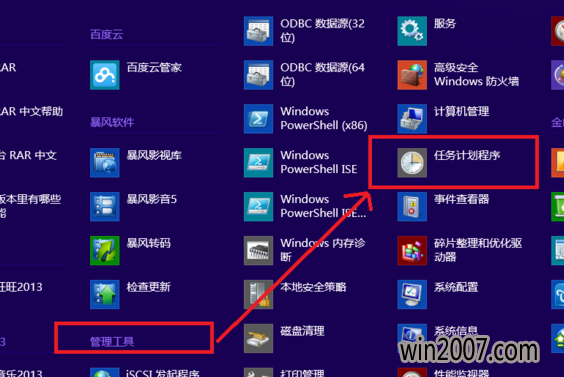
电脑关机载图1
在“任务计划程序”,打开“创建基本任务”
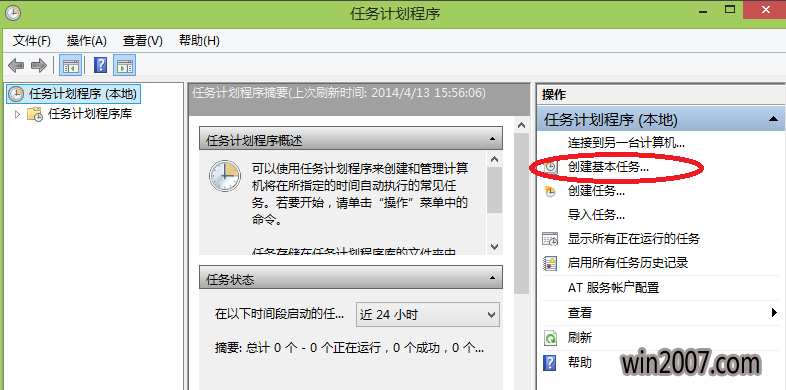
设置关机载图2
在跳出的”创建基本任务向导”窗口中可以设置任务的名称和描述,这个看个人的兴趣喜欢了,为方便,这里把它命名为“自动定时关机”
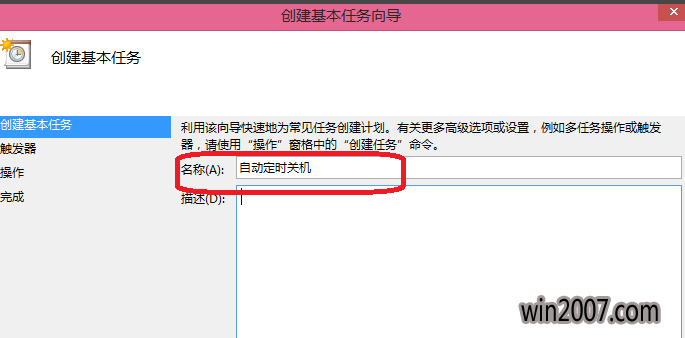
设置关机载图3
在“任务触发器”中进行选中,可以选中“每天”“每周”“每月”或“一次”,自己选中合适的,
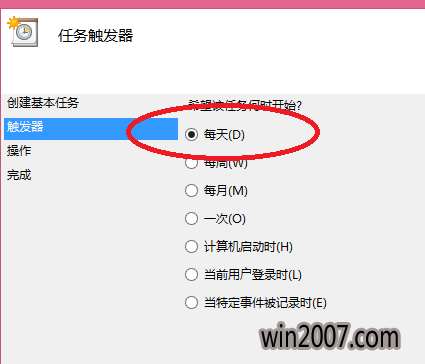
电脑关机载图4
选中自动定时关机的时间
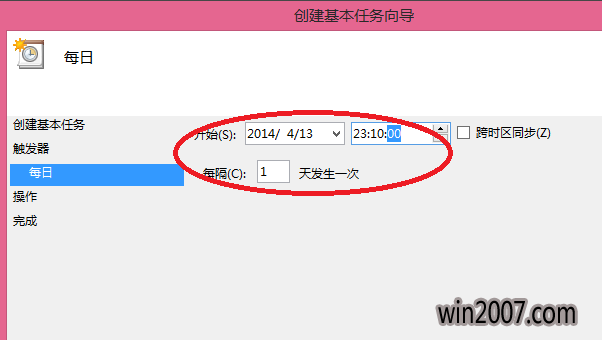
windows10载图5
设置完时间后,选中任务的执行程序,选中“启动程序”,打开“下一步”
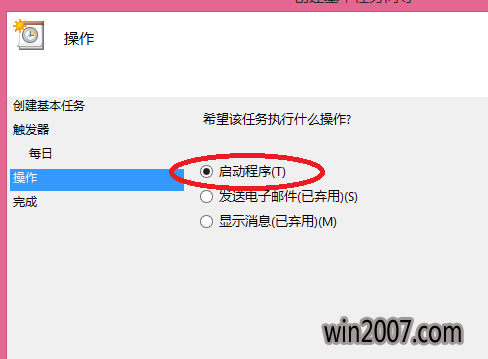
自动关机载图6
因为是定时关机,需要选中定时关机程序"shutdown.exe",该程序在C盘中的"windows"文件中的“system32”文件夹中,打开浏览找到该程序选择就行了。注意要在“添加参数”一栏写上“/s",表示是关机。
确认没有误打开完成就可以了。

电脑关机载图7
下面给我们整理了一些自动关机命令。
shutdown.exe -i 显示图形网友界面,但必须是Shutdown的第一个参数。
shutdown.exe -l 注销当前网友。
shutdown -r 关机并重启。
shutdown.exe -t时间 设置关机倒计时。 设置关闭前的超时为 xxx 秒。
shutdown.exe -a 取消关机
shutdown.exe -s 关机
shutdown.exe -f 强行关闭应用程序。
shutdown.exe -m \\计算机名 控制远程计算机。
关于windows10设置自动关机的办法,小编就跟我们讲到这里了。